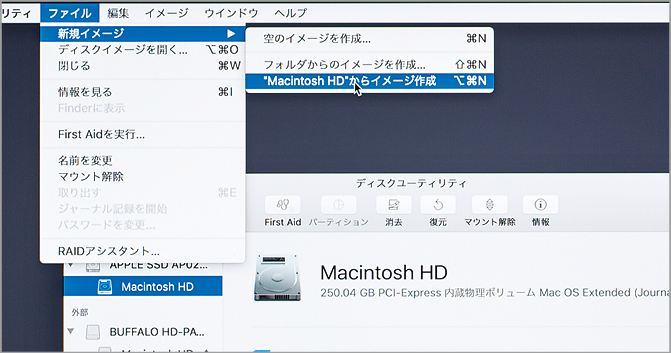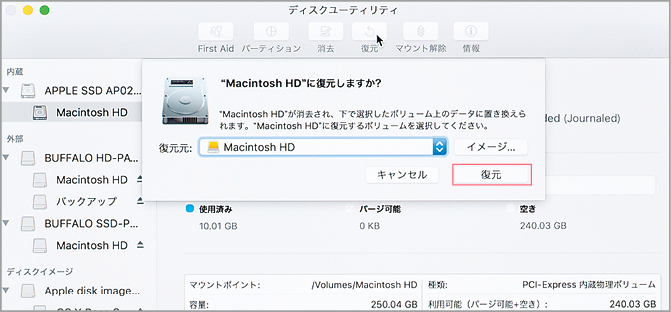2017.02.09
「Time Machine」の基本・実践・応用、トラブルシューティング、役立つTIPSや、合わせて使いたいソフトなどを丁寧に解説します。
起動ディスクをディスクイメージで保存する
あらかじめMacの起動ディスクを丸ごとディスクイメージ化しておくと、トラブル時の復旧が簡単になります。たとえば、OSのインストール直後にディスクイメージを作成しておけば、何らかのトラブルがあったときのために復元用のイメージとして使用できるほか、仕事にいつも使う必須ソフトをインストールしたイメージを作成すれば、復元後にすぐ仕事に取りかかれます。タイムマシンからの復元時には差分などを計算するために時間がかかりますが、ディスクイメージからの復元は単純にデータがコピーされるだけなので非常に高速で、macOSのシステムのみを復元する場合、USB3.0接続の外付けSSDを使えば10分程度で復元できます。
(1)Macを再起動したら[コマンド]キー+[R]キーを押し続けて「macOSユーティリティ」を起動します。
(2)[ディスクユーティリティ]を起動し、[ファイル]メニュー→[新規イメージ]→[“Macintosh HD”からイメージ作成]を選びます。保存先に外付けストレージを指定して[保存]をクリックします。
(3)このディスクイメージからシステムを復旧するには、同じく「macOSユーティリティ」でディスクユーティリティを起動し、サイドバーから[Macintosh HD]を選んでツールバーの[復元]ボタンをクリックします。
(4)[イメージ]をクリックして2で保存したディスクイメージを選び、[開く]をクリックします。その後[復元]をクリックすれば、[Macintosh HD]の内容はディスクイメージの内容で上書きされます。